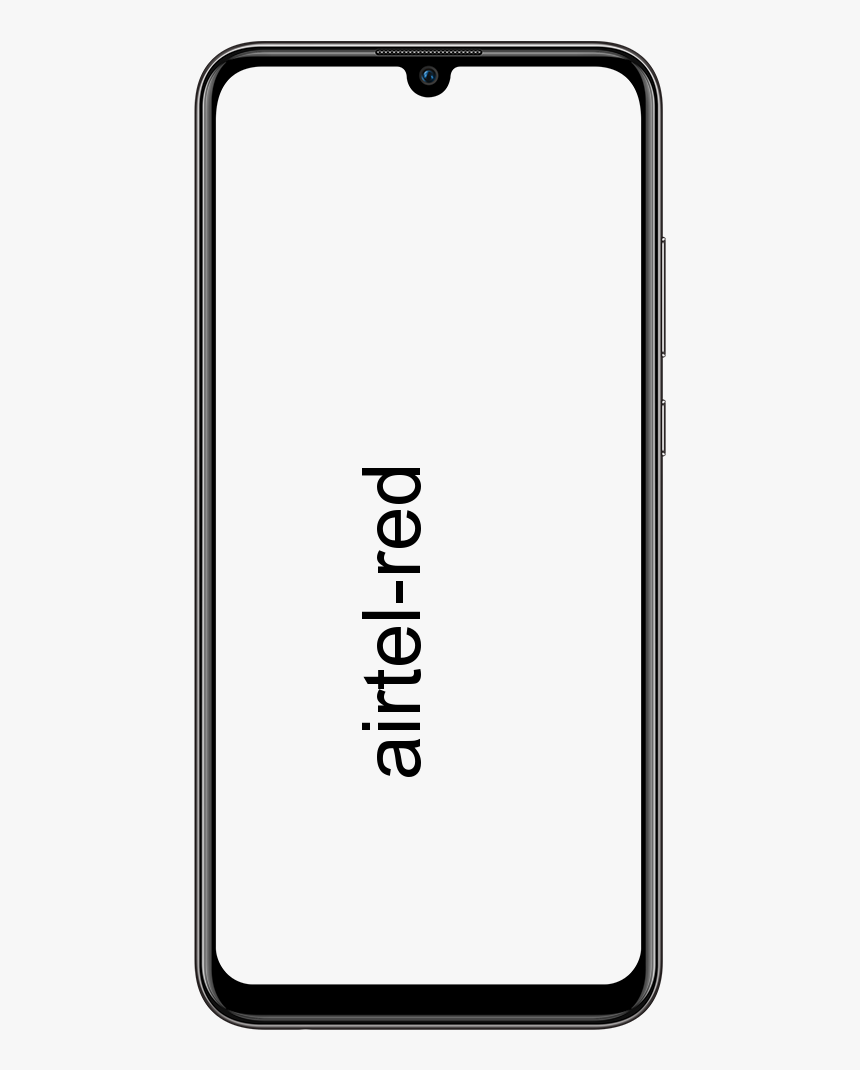Su PIN ya no está disponible debido a un cambio en la seguridad

Bueno, la opción de inicio de sesión con PIN realmente se considera mucho mejor si la comparamos con la contraseña. Si ustedes tienen Ventanas Hola dispositivo compatible, puede configurar el reconocimiento facial después de que hayan configurado ALFILER . En este artículo, vamos a hablar sobre su PIN ya no está disponible debido a un cambio en la configuración de seguridad de este dispositivo. ¡Vamos a empezar!
La El PIN se guarda principalmente en el dispositivo si lo comparamos con la contraseña, que se guarda en el servidor. Entonces, si alguien descifró su contraseña, entonces puede ingresar a la cuenta. Sin embargo, si alguien rompió tu ALFILER , entonces no podrá iniciar sesión en su cuenta a menos que tenga el dispositivo real al que ALFILER está atado.
Entonces, de acuerdo con Microsoft , en Windows 10, el PIN se respalda mediante un Modulo de plataforma confiable ( TPM ) chip. En realidad, se trata de un criptoprocesador seguro que está diseñado para realizar operaciones criptográficas. Entonces, cualquier cambio en el TPM chip o si ustedes han despejado TPM , la ALFILER asociado junto con él podría no funcionar entonces.
chkdsk no se puede ejecutar porque el volumen está siendo utilizado por otro proceso windows 10
Más
Luego, bajo esta condición, siempre que use el PIN para iniciar sesión en su dispositivo. Entonces se mostrará el siguiente mensaje:
Tu ALFILER ya no está disponible debido a un cambio en la configuración de seguridad de este dispositivo. Puede configurar su ALFILER nuevamente yendo a Configuración> Cuenta> Opciones de inicio de sesión.
Este problema se experimentó básicamente a través de pocos usuarios recientemente, que en realidad se actualizaron a Windows 10 Actualización de abril de 2018 ( V1803 ). Todo comenzó junto con el mensaje 'Restablezca su procesador de seguridad para solucionar problemas de funcionalidad' que comienza a aparecer después de la V1803 actualizar. Para corregir esta advertencia, los usuarios la mayor parte del tiempo optaron por borrar la TPM . Y esto da lugar al error de inicio de sesión mencionado anteriormente.
avast está usando 100 discos
Su PIN ya no está disponible debido a un cambio en la configuración de seguridad de este dispositivo
- Primero, debe usar la opción de inicio de sesión con contraseña en la pantalla de inicio de sesión para ingresar a su cuenta.
- Entonces intenta cambiar tu ALFILER de Aplicación de configuración > Cuentas > Opciones de inicio de sesión .
Después de cambiar o crear una nueva ALFILER , luego verifique si el problema persiste. Debe resolverse a través de ahora en realidad.
Mediante la modificación de permisos
- Toque en Windows + E para abrir Explorador de archivos y haga clic en Vista > Mostrar ocultar y cheque Elementos ocultos . Asumiendo Ventanas está instalado en C: unidad, navegue hasta el
C:WindowsServiceProfilesLocalServiceAppDataLocalMicrosoftcarpeta. Luego haga clic derecho en el Ngc carpeta y luego elija Propiedades . - En la hoja de propiedades, debe cambiar a la Seguridad pestaña y toque en Advanced .
- Bueno, sigue adelante, solo toca el Cambio enlace contra Dueño debajo Configuración de seguridad avanzada para Ngc ventana.
- Después de que tomen posesión, deben verificar Reemplazar al propietario en subcontenedores y objetos . Y entonces Reemplazar todas las entradas de permisos de objetos secundarios junto con las entradas de permisos heredables de este objeto . Y luego haga clic en Cambiar permisos.
- Solo toque en Agregar botón.
- A continuación, en el Entrada de permiso para Ngc , necesitas hacer clic Seleccione un director .

Ahora solo entra SISTEMA como nombre del objeto y toca Comprobar nombres . Luego toca OK . Luego, regrese a la ventana que se muestra arriba, y cheque Control total debajo Permisos básicos . Solo toque en OK .
Cuando ustedes se brinden el control total, deben verificar el estado del problema. El problema debería resolverse ahora.
Mediante restablecimiento de ACL activado Ngc Carpeta
Este problema también puede ocurrir si Listas de control de acceso ( ACL ) sobre el Ngc La carpeta está dañada en realidad. Por lo tanto, ustedes deben reiniciar ACL para que la carpeta Ngc haga que el PIN vuelva a funcionar.
Simplemente haga clic derecho en Botón de inicio y elige Símbolo del sistema (administrador) . En el Símbolo del sistema ventana, tienes que escribir el siguiente comando (reemplazar C: con la unidad raíz de su sistema) y haga clic en Ingresar .
|_+_|
almacenamiento sin conexión mega html5 completo
Ahora solo cierra Símbolo del sistema . Ustedes tienen que agregar un nuevo ALFILER ahora y debería funcionar como espera.
Simplemente elimine archivos de la carpeta NGC:
Bueno, la carpeta NGC contiene todos los archivos responsables de Configuración relacionada con el PIN . Por lo tanto, puede intentar eliminar los archivos de la carpeta NGC e intentar configurar un nuevo PIN. Para realizar lo mismo, primero, habilite los archivos ocultos desde el Explorador de Windows y continúe con los pasos adicionales.
Luego navega a la siguiente ubicación
C: Windows ServiceProfiles LocalService AppData Local Microsoft
Ahora localice el Carpeta NGC desde esta ubicación e intente eliminar los archivos de la carpeta.
el identificador de llamadas del galaxy s8 sigue deteniéndose
Siempre que abran el Carpeta NGC si ustedes tienen alguno Permiso denegado error. Luego, siga los pasos a continuación para corregir este error.
- Toque con el botón derecho en el NGC carpeta y luego toque en Propiedades .
- Toque en el Seguridad pestaña y elige la opción Advanced .
- En Configuración de seguridad avanzada y toca la opción Cambio en el Dueño sección.
- Toque en Tipos de objetos y luego asegúrese de que todas las opciones estén marcadas en él.
- En el Ingrese, el nombre del objeto para seleccionar opción y tipo Administrador , solo toca Comprobar nombres y haga clic en OK
- Ahora tienes que marcar la opción Reemplazar propietario en subcontenedores y objetos . solo toca OK .
- Entonces, puede acceder al NGC carpeta. Elimine todos los archivos presentes en él y luego reinicie su computadora también.
Conclusión
Muy bien, ¡eso fue todo, amigos! Espero que les guste este artículo, su pin ya no está disponible y también les resultará útil. Danos tu opinión al respecto. Además, si tienen más consultas y problemas relacionados con este artículo. Entonces háganoslo saber en la sección de comentarios a continuación. Nos pondremos en contacto con usted en breve.
¡Qué tengas un lindo día!
Ver también: Cómo reparar el código de error de Outlook 80090016 para Office 365